
- •Лабораторная работа. Тема: Проектирование информационной системы в ms access
- •Задание на проектирование
- •Создание файла базы данных
- •Создание таблиц
- •Ввод данных в таблицу
- •Создание форм для ввода данных
- •Связывание таблиц
- •Создание запросов в ms access
- •Отбор информации в запросах
- •Параметрические запросы
- •Перекрестные запросы
- •Запрос с вычисляемым полем
- •Сумма: [Цена]*[Поставки]
- •Сумма: [Цена]*[Потребление]
- •Создание отчетов
- •Самостоятельная работа
Перекрестные запросы
Если необходимо объединить данные в таблицу, в которой заголовками столбцов являются значения некоторых полей таблицы базы данных, то используются перекрестные запросы. Перекрестные запросы позволяют более компактно, чем обычные запросы, отображать данные, объединяя однотипную информацию.
Представим в виде перекрестного запроса количество потребляемых магазинами комплектующих изделий для компьютеров. Создайте новый запрос. Вся нужная информация содержится в одной таблице ПОТРЕБЛЕНИЕ, которую и выберите в окне конструктора запросов. Из этой таблицы выберите все четыре имеющиеся поля (Рис. 26).
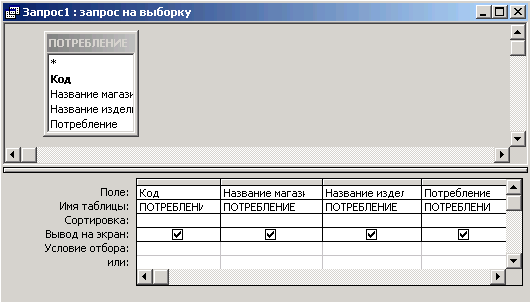
Рис. 26. Окно перекрестного запроса
Выполните команду меню Запрос - Перекрестный. В спецификации запроса появляется строка Перекрестная таблица и строка Групповая операция. В строке Перекрестная таблица в колонке Название изделия щелкните мышкой и выберите пункт Заголовки столбцов (Рис. 27). Это означает, что названия комплектующих изделий будут записаны в заголовках столбцов. В строке Перекрестная таблица в колонке Название магазина выберите пункт Заголовки строк, это означает, что названия магазинов будут записаны в заголовках строк. В строке Перекрестная таблица щелкните мышкой в колонке ПОТРЕБЛЕНИЕ и в раскрывшемся списке выберите пункт Значение, что означает, что на пересечении названия магазинов и названия комплектующих изделий будут записаны соответствующие числа из колонки таблицы ПОТРЕБЛЕНИЕ базы данных.
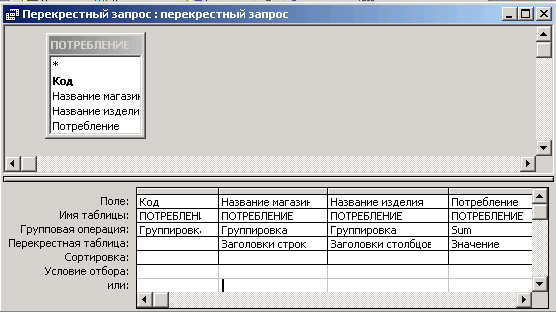
Рис. 27. Окно перекрестного запроса
В строке Групповая операция в колонке ПОТРЕБЛЕНИЕ введите функцию Sum (суммирование).
После выполнения запроса получиться следующая таблица:
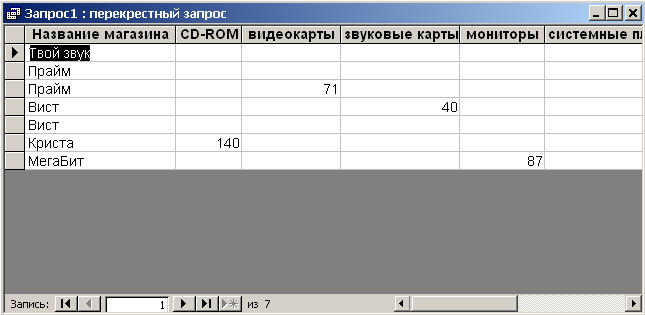
Рис. 28. Таблица перекрестного запроса
Сохраните полученную таблицу под именем Перекрестный запрос.
Запрос с вычисляемым полем
В результате выполнения запроса MS ACCESS позволяет не только выбирать из таблицы содержащуюся в ней информацию, но также производить вычисления и отображать результат вычисления в результирующей таблице, таким образом, можно получить данные, отсутствующие в исходной таблице.
Определим, на какую сумму были осуществлены поставки комплектующих изделий. Создайте новый запрос и выберите для отображения таблицу ИЗДЕДИЯ.
Включите в состав запроса поля из таблицы согласно рис. 29.
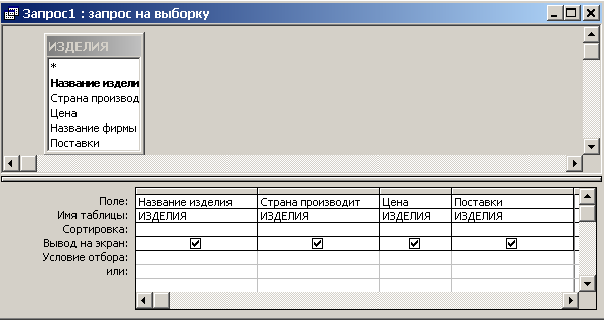
Рис. 29. Поля нового запроса
Для создания вычисляемого поля следует щелкнуть мышью в пустом заголовке поля спецификации запроса (там, где находится имя поля). В выбранной таким образом клетке спецификации запроса появляется текстовый курсор. С клавиатуры вводится выражение, операндами которого являются имена полей объединенной таблицы. Например, для определения суммы поставок по каждому изделию нужно ввести следующую формулу:
Сумма: [Цена]*[Поставки]
В результате получиться следующий запрос:
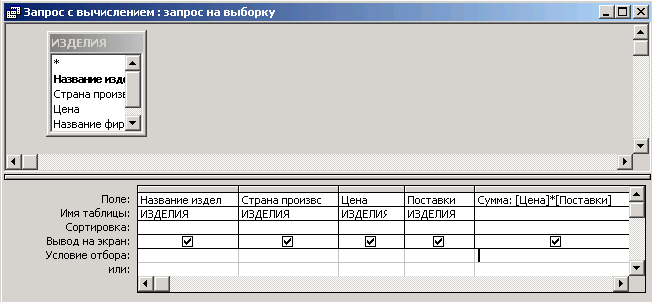
Рис. 30. Запрос с вычисляемым полем
Выполните запрос и сохраните полученную таблицу под именем Запрос с вычислением 1.
Определим теперь на какую сумму был реализован каждый товар. Для этого создайте новый запрос и добавьте в него таблицы ИЗДЕЛИЯ и ПОТРЕБЛЕНИЕ.
Выберите поля для запроса согласно рисунку (Рис. 31).
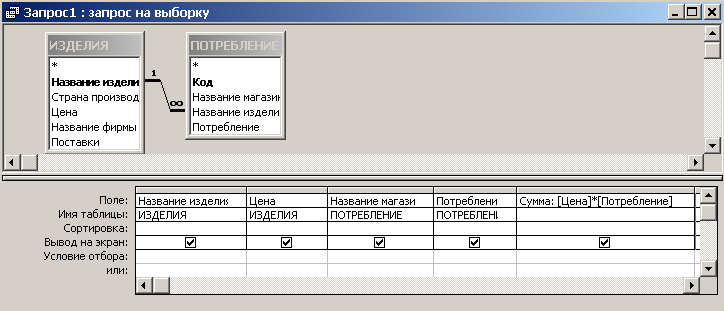
Рис. 31. Запрос с вычисляемым полем для двух таблиц
Создайте вычисляемое поле для определения суммы реализации каждого товара:
